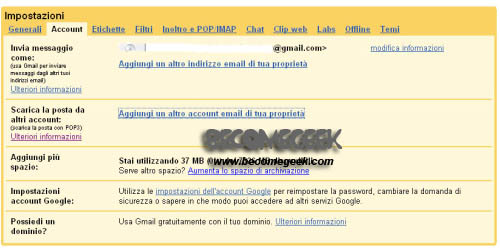Se sei un normale utente di Gmail, saprai che l’invio di allegati è di soli 25 MB ciascuno. Bene, ci sono alcuni modi che possiamo sfruttare per andare ben oltre questo limite. Ti diciamo quali.
Ci sono soluzioni che possono aiutarci per bypassare questo limite, che sono davvero semplici da eseguire e da tenere in considerazione. Alcuni da Gmail stesso, altri da programmi correlati e persino da app di terze parti.
Risolvendo questo problema sarà possibile eliminare uno dei problemi più incomprensibili di questo programma, poiché oggi quella quantità di 25 MB viene raggiunta da qualsiasi tipo di file.
Vediamo quali soluzioni abbiamo a nostra disposizione.
Usare Google Drive
Google stesso permette di risolvere il problema in parte con questo problema della capacità degli allegati. Se infatti inseriamo un file che supera i 25 MB nella finestra del file allegato, verrà caricato automaticamente sull’account Drive che è associato alla nostra email di Google.
Successivamente, viene aggiunto un collegamento al file appena aggiunto e il destinatario potrà cliccare su quel link per scaricare il file dal nostro Drive.
Questo è un modo per allegare file in Gmail di dimensioni fino a 10 GB purché nel tuo account Drive sia disponibile spazio sufficiente per ciò che invii, poiché sarà allegato come qualsiasi altra cosa tu abbia inserito nel cloud Google.
Se abbiamo un file da 4 GB, ma ci restano solo 3 GB, non potremo utilizzare questo metodo e dovremo optare per un altro che ti insegniamo.
Possiamo anche eseguire l’attività inversa, ovvero posizionare prima il file su Drive e utilizzarlo per inserirlo successivamente nell’e-mail che creiamo con Gmail.
Una volta che abbiamo il file nel nostro Google Drive, dobbiamo fare quanto segue
- Apria gmail e accedi con il tuo account.
- Clicca su Componi un nuovo messaggio.
- Successivamente, dobbiamo fare clic sull’icona di Google Drive in basso.
- Selezioniamo il file che vogliamo inviare
- Ora scegliamo se vogliamo inviarlo come link di Google Drive, o inviarlo come allegato che è valido solo per i file che non sono stati creati con i servizi di Google Office.
- Quindi l’unica cosa che resta da fare è cliccare su Inserire per poi scrivere la mail ed inviarla, cliccando sul pulsante blu che dice Inviare.
Comprimere i file
Un’altra opzione che abbiamo è quella di comprimere il file, in modo da provare a ridurre il peso sotto 25 MB, cosa a volte impossibile anche durante la compressione.
L’unica cosa che il file che allegheremo alla nostra email sarà in un formato ZIP o RAR
I file video sarà praticamente impossibile comprimere con questo metodo.
App di terze parti
Possiamo scegliere di salvare il file che vogliamo in un servizio cloud come Dropbox, OneDrive o Box.
Dopodiché, l’operazione sarà la stessa che abbiamo fatto con Drive, ovvero all’interno del proprio gmail metteremo un link che sarà quello che serve in modo che la persona che riceve la posta possa accedere al file in questione.
Dropbox, ad esempio, ha un plugin gratuito per gmail che, dopo aver effettuato l’accesso al nostro account di servizio cloud, possiamo entrare da Gmail e allegare il file che vogliamo.
Dopo tutto funziona come abbiamo fatto prima con Google Drive, dal momento che invia è un collegamento in modo che il destinatario debba solo fare clic e quindi scaricare il file.
Abbiamo anche alternative come Wetransfer con il quale possiamo allegare file molto grandi fino a 2 GB, quindi non avremo problemi per quanto riguarda il volume del file.
Puoi usare il servizio gratuitamente oppure usare la versione a pagamento dove i file possono arrivare fino a 200 GB, e che costa 12 dollari al mese.
Quando si opta per la versione gratuita, tutto ciò che dobbiamo fare è compilare i dati che ci chiedono, come inserire la nostra e-mail, il titolo e il messaggio che vogliamo scrivere.
Se lo usiamo per inviare a email da gmail una volta inserito il file in WeTransfer, avremo un collegamento che è quello che dobbiamo condividere con le persone che vogliamo che utilizzino quel file.
Se WeTransfer non ti convince, abbiamo un’altra possibilità chiamata YDray e grazie alla quale possiamo caricare file fino a 10 GB. L’operazione è molto semplice:
- Apriamo il sito web di Ydray e clicchiamo su aggiungi i tuoi file (a sinistra dell’immagine).
- Scegliamo il file e una volta scelto è il momento di cliccare Inviare.
- Se andiamo in Impostazioni potremo scegliere i giorni in cui durerà questo collegamento e inserire una password nel caso ne avessimo bisogno.
- Il collegamento verrà fuori deve essere copiato e inserito all’interno di Gmail quando inviamo l’e-mail alla persona o alle persone che desideriamo.
Come puoi vedere, è facile superare il limite dei 25 MB di cui dispone Gmail, anche se dobbiamo ricorrere a Drive o un altro cloud o strumenti esterni.